多图预警 | 保姆级教程带你学会如何重设PCB外框、边框线!
发布时间:2022-6-14 15:17
发布者:望友科技
|
大家在望友软件使用过程中有时会遇到数据读入后显示的PCB外框、边框线不对的情况,会觉得一筹莫展不知所措。 其实解决方法很简单,今天就以图文模式带大家梳理一遍操作流程,保证你看完就学会怎么处理。Let's go ! 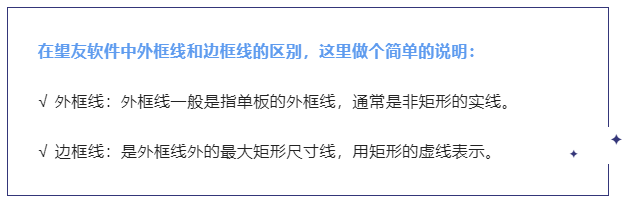
重设外框、边框线有3种情况,以DFM软件为例分别进行操作说明 01 一、读入的是CAD数据,边框是正确的,外框线是错误的 如下图: 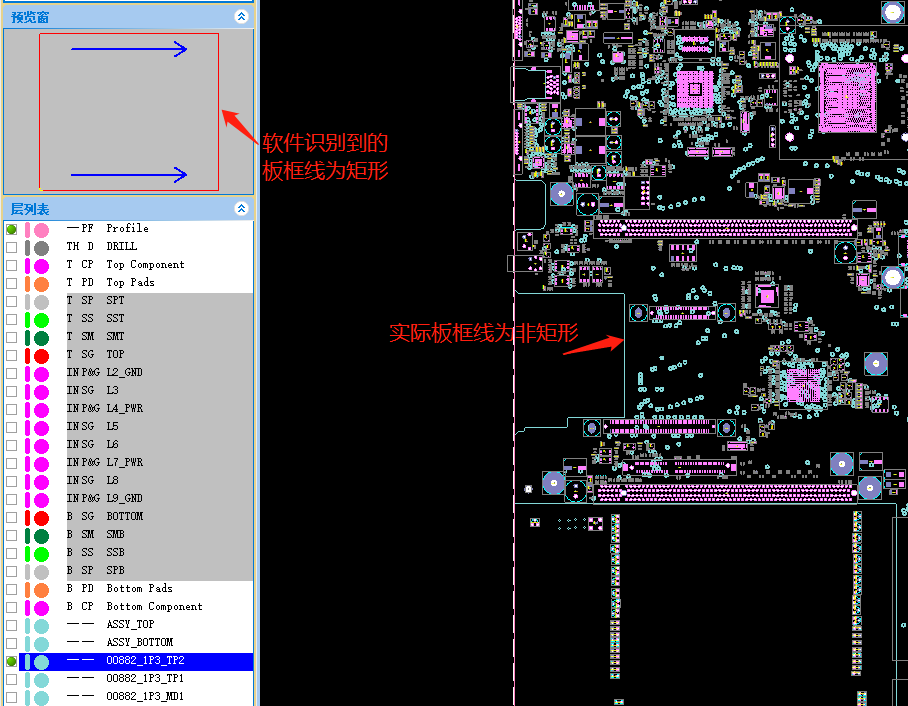
这种情况下我们就可以进行如下操作: 1. 在层列表中选中包含实际板框线的层(看实际情况进行选择) 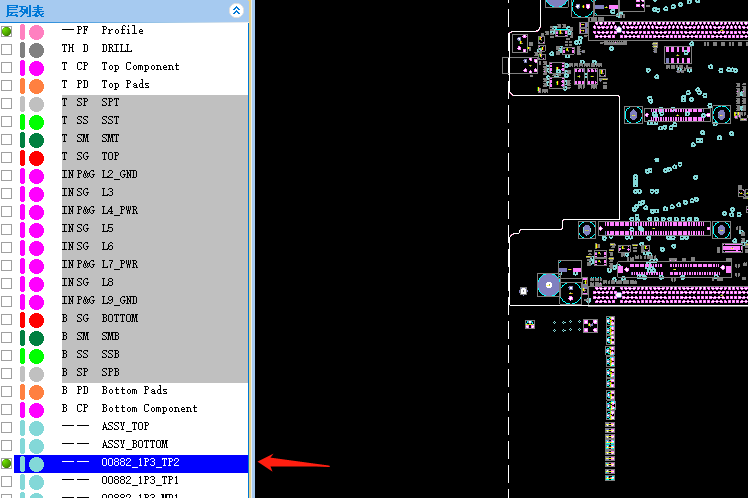
2. 参考下图进行选择:选定位置2为“对象模式”,位置1对象类型选择为“线” 
3. 点住鼠标左键拖动选中实际板框线(选中后线段为白色),鼠标右键菜单选择“选择连续的线”,完成操作后实际板框线变为白色的选中状态。 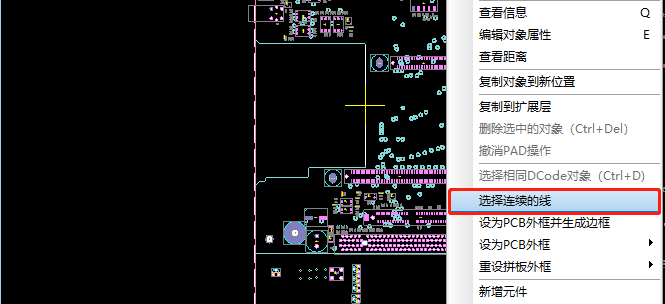
4. 鼠标右键选择菜单“设为PCB外框→替换” 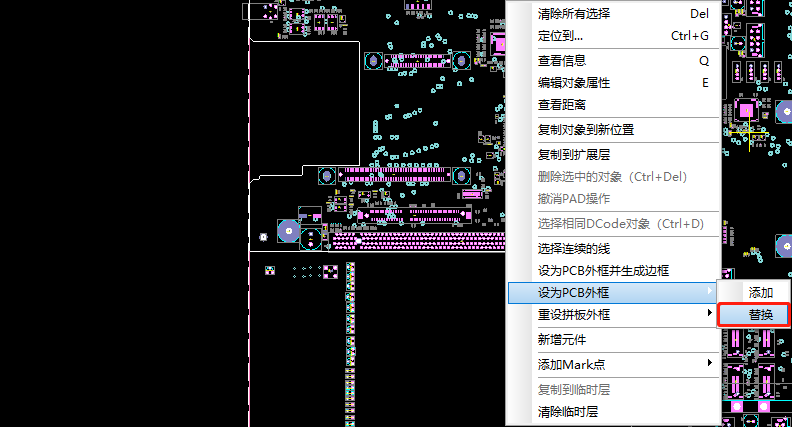
这4步操作完成后,可以看到左侧预览窗显示的PCB实际板框外形(确认层列表中 PF层是选中的状态) 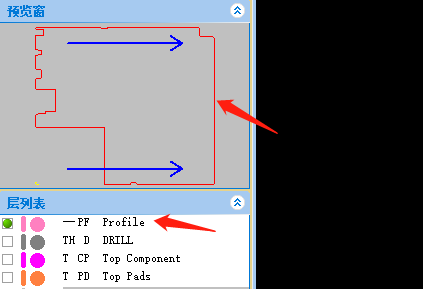
02 二、外框线和边框线都不对,需要重设 一般这种情况出现在XY坐标+Gerber数据上,也有某些EDA软件因为没有专门的板框层,绘制的时候每个设计师的习惯不统一导致的。 下图所示的是读入XY坐标+Gerber数据以后,软件并不能通过Gerber自动获取到外框线,软件根据XY坐标的最大范围给了一个示意外框和边框。 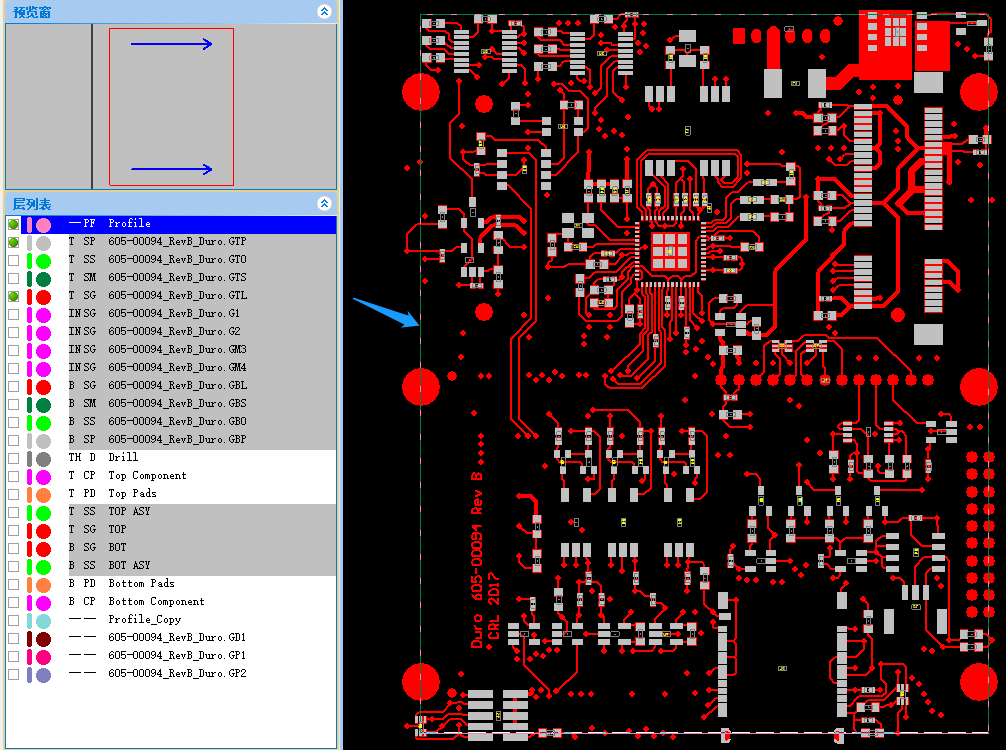
这种情况下我们就可以进行如下操作: 1. 参考下图进行选择:选定位置2为“对象模式”,位置1对象类型选择为“线”(其它软件切换为对象模式即可) 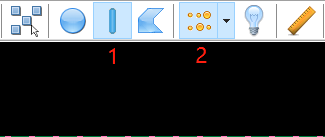
2.打开包含外框线的层 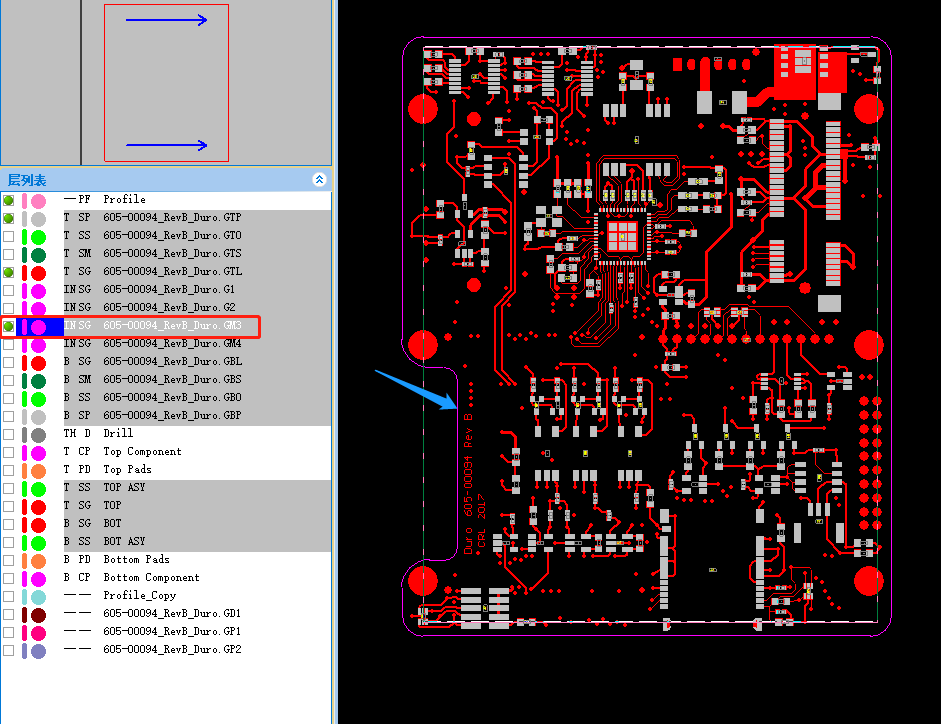
3.点住鼠标左键拖动选中实际板框线(选中后为线段白色),鼠标右键菜单选择“选择连续的线”,完成操作后实际板框线变为白色的选中状态。 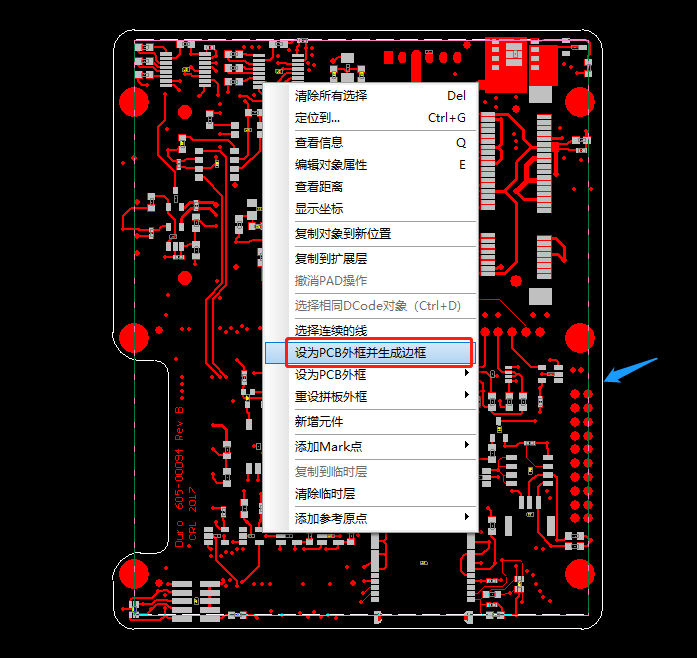
这样就完成了外框和边框的设置 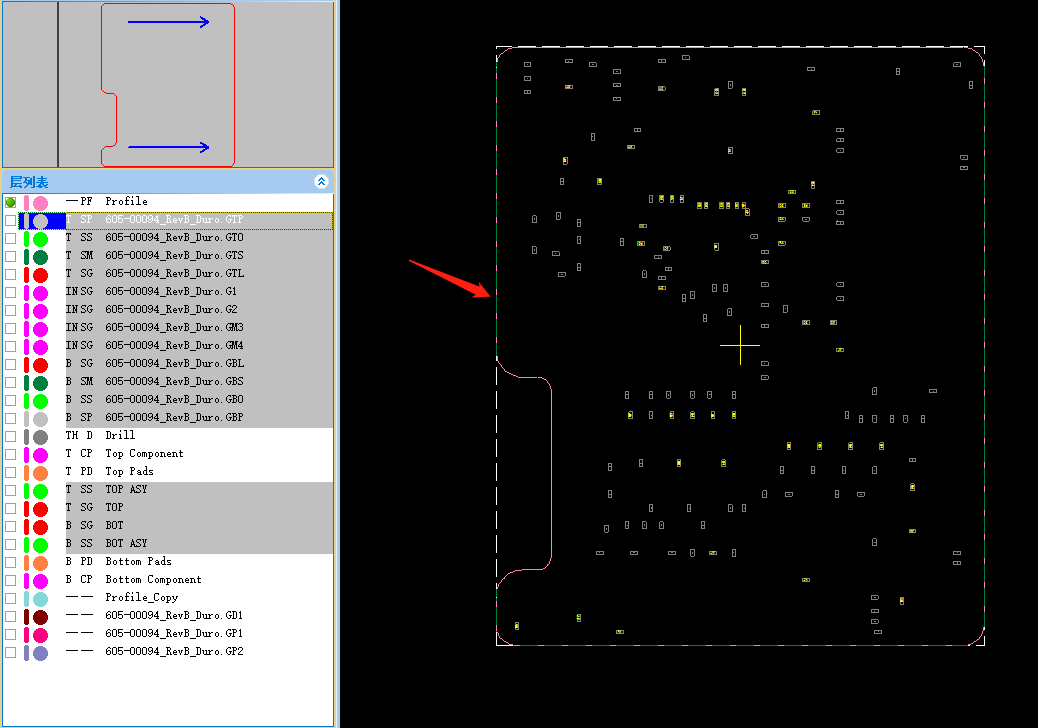
03 三.客户提供的数据不包含外框信息 极少数会出现这种情况,我们可以通过框选图形进行设置。 1.打开“图形”菜单,选中“PCB边框设置” 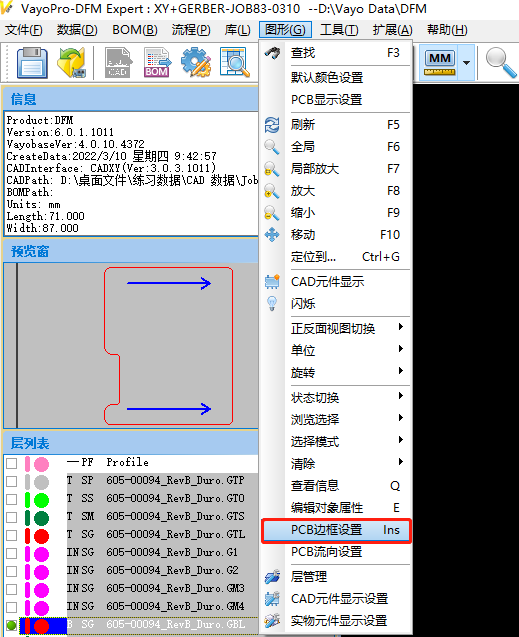
2.打开可以框选的参考层,在“PCB边框设置”框中,选择框选设置 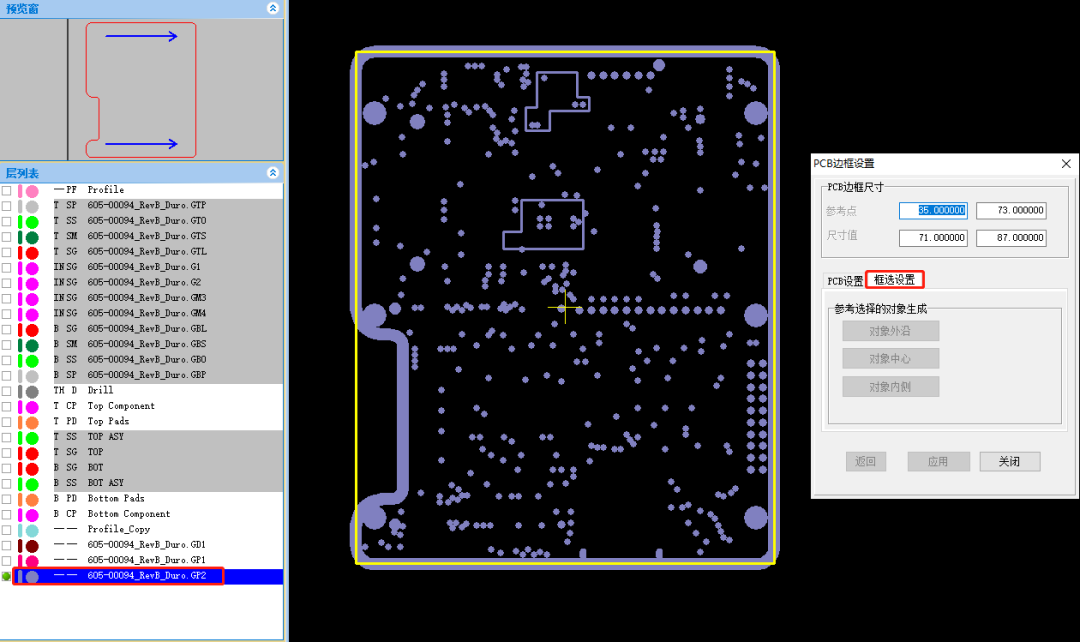
3.点住鼠标左键框选后,根据实际需要选择“对象外沿、对象中心、对象内侧”,来生成边框 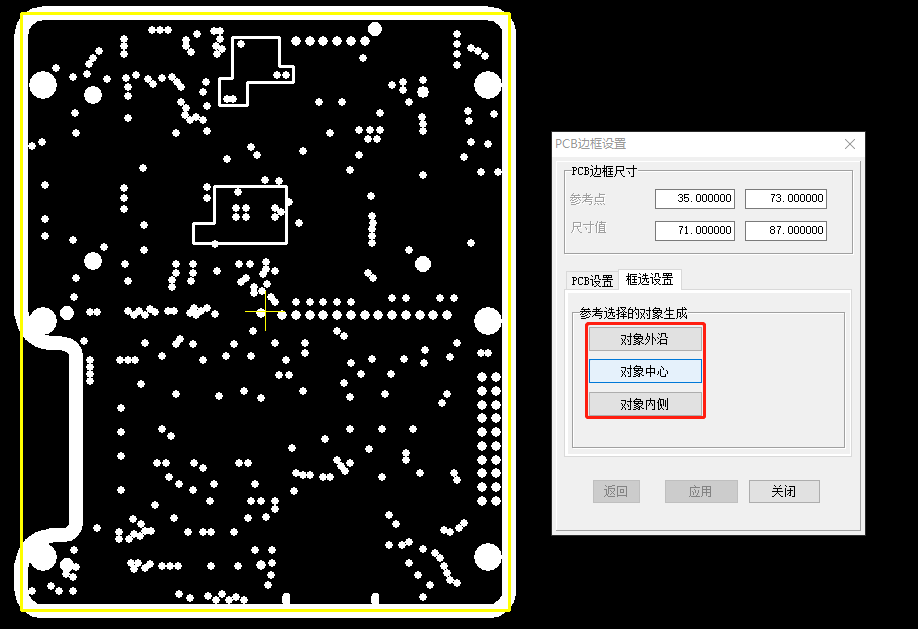
4.选择后“应用”,就完成了边框的设置 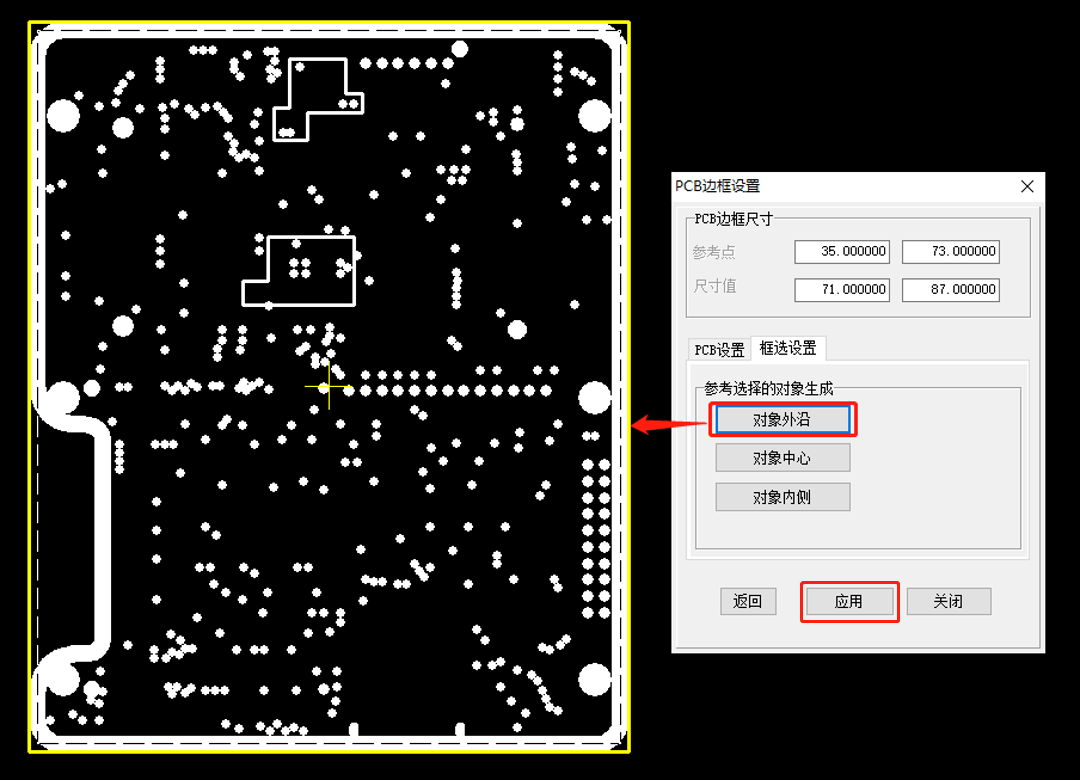
5.接下来设置外框:在层列表区任意位置,鼠标右键菜单选中“PCB外框”菜单,选择“使用边框” 
6.这样就通过框选方式把PCB外框和边框都变成了自己框选的矩形 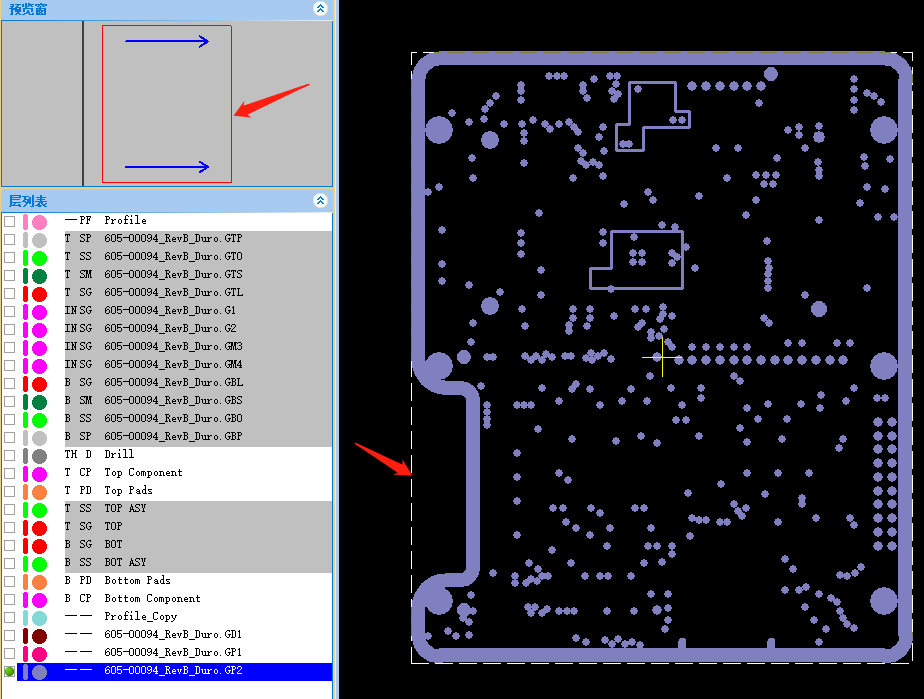
以上就是本次教程的所有内容了, 分为三种情况,每种情况的步骤都清清楚楚 绝对堪称保姆级教程! 如果觉得本期干货教程还可以的话 别忘了点个赞哟! |


网友评论